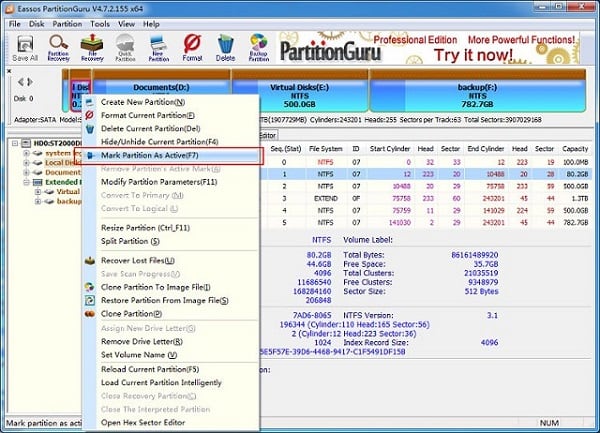Некоторые пользователи в процессе установки или обновления своей операционной системы могут столкнуться с ошибкой 0x80070002. Последняя обычно появляется при сбое в установке обновлений, при инсталляции свежей версии ОС Виндовс, при установленных некорректно дате и времени на ПК пользователя и ряде других причин. В этом материале я расскажу, как исправить код ошибки 0x80070002 в Windows 7, поясню, каковы причины возникновения данной проблемы и намечу алгоритм её решения.
- Код ошибки 0x80070002 в Windows 7 – причины появления
- Как исправить ошибку 0x80070002 в Windows 7
- Заключение
Код ошибки 0x80070002 в Windows 7 – причины появления
Чтобы понять, как исправить ошибку 0x80070002 в Windows 7, необходимо выявить причины, которые приводят к возникновению данной дисфункции с кодом. Они следующие:
- Случайный сбой системы;
- Неверные дата и время на компьютере;
- Некоторые файлы обновлений ОС Виндовс повреждены;
- Нарушена целостность и корректность системного реестра;
- Злокачественная деятельность вирусных программ;
- Операционная система установлена не на активный раздел жёсткого диска.
При этом данная ошибка по своей проблематике сходна с аналогичными ошибками 0x80070003 и 0xe06d7363, а методики исправления данных ошибок обычно идентичны.
Как исправить ошибку 0x80070002 в Windows 7
После того, как мы обозначили причины данной проблемы, перейдём к непосредственному ответу на вопрос, как избавиться от ошибки с кодом 0x80070002 в Виндовс 7. Рекомендую выполнить следующее:
Затем нам необходимо переименовать папку для обновлений Виндовс. Перейдите в директорию Windows на жёстком диске, находим там директорию SoftwareDistribution, кликаем на ней правой клавишей мыши и выбираем «Переименовать». Переименовываем эту директорию, к примеру, в «SoftwareDistributionOLD» и подтверждаем изменения.
Потом опять идём в список служб с помощью упомянутой выше команды services.msc и находим там ранее остановленную службу «Центр обновления Windows». Дважды кликаем на ней, заходим в её свойства, где выбираем «Запустить». После этого вновь пробуем установить требуемые обновления.
- Попробуйте воспользоваться утилитой Fix it от Майкрософт, она предназначена для решения этой и подобных ей задач;
- Проверьте ваш ПК на вируса, подойдут такие инструменты как Dr.Web CureIt!, Malware Anti-Malware, Kaspersky Removal Tool и ряд других;
- Исправьте ошибки системного реестра. В этом пригодятся такие утилиты как CCleaner, Reg Organizer, RegCleaner и ряд других, это может помочь в вопросе, как пофиксить ошибку 0x80070002 в Виндовс 7;
- Сделайте раздел, на который установлена ОС, активным. Используйте для этого соответствующие программные инструменты, например, PartitionGuru. Установите и зайдите в данную программу, кликните правой клавишей на раздел, где вы установили новую ОС, и в появившемся меню выберите опцию «Mark Partition as Active».
Заключение
Выше мной была рассмотрена проблема в Windows 7 с кодом ошибки 0x80070002, обозначены список причин, вызывающих данную дисфункцию, и намечены варианты её решения. Статистически, наиболее эффективным методом исправления данной ситуации является переименование директории SoftwareDistribution, что позволит заново закачать нужные обновления и таким образом избегнуть данной ошибки. Если же данная проблема возникла во время установки ОС Виндовс, тогда проверьте статус раздела, на который вы установили вашу ОС – возможно, его необходимо сделать активным с помощью соответствующих программных средств.
Technical update: September 12, 2006
Microsoft has released a Microsoft Security Advisory on this problem for IT professionals. The security advisory contains additional security-related information about this problem. To view the security advisory, visit the following Microsoft Web site:
http://www.microsoft.com/technet/security/advisory/922582.mspx
Symptoms
When you try to update a Microsoft Windows-based computer by using any of the following Microsoft tools, you may receive error code 0x80070002:
-
The Windows Update Web site
-
The Microsoft Update Web site
-
The Inventory Tool for Microsoft Updates (ITMU) for Microsoft Systems Management Server (SMS) 2003
-
Software Update Services (SUS) 1.0
-
Windows Server Update Services (WSUS) 2.0
Cause
In some scenarios, you may receive error code 0x80070002 if the computer is running a minifilter-based product that uses the Microsoft Filter Manager technology. Filter Manager may return a STATUS_OBJECT_NAME_NOT_FOUND value instead of a STATUS_OBJECT_PATH_NOT_FOUND value. Therefore, you experience the problem that is described in the «Symptoms» section.
Note The 0x80070002 error code has other causes. For more information about how to determine whether you are affected by this problem, see the «More Information» section.
Resolution
Microsoft Windows Server 2003 update information
A resolution for this problem is available on the Windows Update Web site, on the Microsoft Update Web site, and from the Microsoft Download Center.
Obtaining the package file
To get the stand-alone package for this update, go to the Microsoft Update Catalog website.
For more information about how to download Microsoft support files, click the following article number to view the article in the Microsoft Knowledge Base:
119591 How to obtain Microsoft support files from online services
Microsoft scanned this file for viruses. Microsoft used the most current virus-detection software that was available on the date that the file was posted. The file is stored on security-enhanced servers that help prevent any unauthorized changes to the file.
Prerequisites
To apply this update package, your computer must be running one of the following operating systems:
-
A 32-bit version of Windows Server 2003 with Service Pack 1 (SP1).
-
An Itanium-based version of Windows Server 2003 with SP1.
-
A version of Windows Server 2003 R2.
-
An x64-based version of Windows.
Restart requirement
You must restart your computer after you apply this hotfix.
Hotfix replacement information
This hotfix does not replace any other hotfixes.
Microsoft Windows XP update information
A resolution for this problem is available on the Windows Update Web site, on the Microsoft Update Web site, and from the Microsoft Download Center.
Obtaining the package file
The following file is available for download from the Microsoft Download Center:
Windows XP
119591 How to obtain Microsoft support files from online services
Microsoft scanned this file for viruses. Microsoft used the most current virus-detection software that was available on the date that the file was posted. The file is stored on security-enhanced servers that help prevent any unauthorized changes to the file.
Microsoft Windows 2000 update information
Under the Microsoft Support Lifecycle policy, Microsoft provides security update support though Mainstream Support phase for Consumer, Hardware, Multimedia, and Microsoft Dynamics products. Microsoft also provides security update support through the Extended Support phase for Business and Developer products. These security updates apply only to the supported service pack level for these products. To make sure the continued functionality of Windows Update, and to make sure that customers remain protected, Microsoft has issued a hotfix and security advisory for Windows 2000. For more information about the Microsoft Support Lifecycle policy, visit the following Microsoft Web site:
http://support.microsoft.com/lifecycle
Obtaining the package file
A resolution for this problem is available on the Windows Update Web site, on the Microsoft Update Web site, and from the Microsoft Download Center.
The following files are available for download from the Microsoft Download Center:
Windows 2000
119591 How to obtain Microsoft support files from online services
Microsoft scanned this file for viruses. Microsoft used the most current virus-detection software that was available on the date that the file was posted. The file is stored on security-enhanced servers that help prevent any unauthorized changes to the file.
Prerequisites
To apply this update package, your computer must be running Microsoft Windows 2000 with Service Pack 4 (SP4) and a hotfix that is described in one of the following Microsoft Knowledge Base articles:
891861 Update Rollup 1 for Windows 2000 SP4 and known issues
905590 A hotfix is available to add the new Filter Manager feature to computers that are running Windows 2000 Service Pack 4
Note You can integrate the 922582 hotfix into the Windows 2000 SP4 installation source files. However, you must do this before you integrate the updates that are described in the Windows 2000 prerequisites sections of Microsoft Knowledge Base article 891861 and of Microsoft Knowledge Base article 905590. You must do this because the hotfix integration uses the order of first in, last out.
For more information, click the following article number to view the article in the Microsoft Knowledge Base:
828930 How to integrate software updates into your Windows installation source files
Restart requirement
You must restart your computer after you apply this hotfix.
Hotfix replacement information
This hotfix does not replace any other hotfixes.
Status
Microsoft has confirmed that this is a problem in the Microsoft products that are listed in the «Applies to» section.
More Information
How the problem that is described in the «Symptoms» section affects the installation of this update
This update will be installed correctly even if the computer is already affected by this problem. However, you may not be to install other updates until you install this update.
Filter manager and minifilters
The Filter Manager is a file system filter driver that Microsoft provides. This filter driver simplifies the development of third-party filter drivers. Filter Manager solves many of the problems with the existing legacy filter driver model. For example, Filter Manager can control load order through an assigned altitude. A filter driver developed to the Filter Manager model is called a minifilter. For more information about File System Filter drivers, visit the following Microsoft Web page:
http://www.microsoft.com/whdc/driver/filterdrv/default.mspx
Operating systems in which Filter Manager is available
Filter Manager is available in the following Microsoft operating systems:
-
Windows XP Service Pack 2 (SP2)
-
Windows Server 2003 SP1
-
Windows Server 2003 R2
-
All x64-based versions of Windows
-
Windows 2000 SP4 and the hotfix that is described in one of the following Microsoft Knowledge Base articles:
891861 Update Rollup 1 for Windows 2000 SP4 and known issues
905590 A hotfix is available to add the new Filter Manager feature to computers that are running Windows 2000 Service Pack 4
How to determine whether you have a minifilter installed
To determine whether you have a minifilter installed, follow these steps:
-
Click Start, click Run, type cmd, and then click OK.
-
Type fltmc.exe, and then press ENTER.
A list of minifilters or of legacy filters and minifilters appears. The list that appears depends on the version of Fltmc.exe that is on the system.
The following example shows a legacy filter and minifilters:
Filter Name Num Instances Frame
—————————— —————— ———
TestLegacyFilter <Legacy>
TestMiniFilter1 4 1
TestMiniFilter2 0 0
In this example, TestLegacyFilter is a legacy filter. TestMiniFilter1 and TestMiniFilter2 are minifilters.
The following example shows only minifilters:
Filter Name Num Instances Frame
—————————— —————— ———
TestMiniFilter1 4 1
TestMiniFilter2 0 0
In this example, TestMiniFilter1 and TestMiniFilter2 are minifilters.
How to determine whether you are affected by this problem
If you experience the symptoms that are described in the «Symptoms» section, and you have a minifilter installed on the system, you may be affected by this problem.
Note We recommend that you install this update even if you do not have any minifilters installed. This is because we expect increased adoption of minifilter technology when Microsoft Windows Vista releases. If you install the update now, you will not be affected by this problem even if you install a minifilter-based product in the future.
Applications that install minifilters
Many companies are working on minifilter-based products. We do not know how many minifilter-based products have been released. Common applications that can use minifilter technology are antivirus and encryption programs. However, a variety of other applications can use minifilter technology. For example, Microsoft File Server Resource Manager and Microsoft Data Protection Manager use minifilter technology.
Known minifilters that cause this problem
The only minifilter-based application that we are currently aware of that can cause this problem is the Microsoft File Server Resource Manager (FSRM). FSRM is available only in Windows Server 2003 R2 and in Microsoft Windows Small Business Server 2003 R2.
Technical support for x64-based versions of Microsoft Windows
If your hardware came with a Microsoft Windows x64 edition already installed, your hardware manufacturer provides technical support and assistance for the Windows x64 edition. In this case, your hardware manufacturer provides support because a Windows x64 edition was included with your hardware. Your hardware manufacturer might have customized the Windows x64 edition installation by using unique components. Unique components might include specific device drivers or might include optional settings to maximize the performance of the hardware. Microsoft will provide reasonable-effort assistance if you need technical help with a Windows x64 edition. However, you might have to contact your manufacturer directly. Your manufacturer is best qualified to support the software that your manufacturer installed on the hardware. If you purchased a Windows x64 edition such as a Microsoft Windows Server 2003 x64 edition separately, contact Microsoft for technical support.
For product information about Microsoft Windows XP Professional x64 Edition, visit the following Microsoft Web site:
http://www.microsoft.com/windowsxp/64bit/default.mspx For product information about x64-based versions of Microsoft Windows Server 2003, visit the following Microsoft Web site:
824684 Description of the standard terminology that is used to describe Microsoft software updates
Автор:
Обновлено: 21.11.2018
Многие пользователи Windows 7 неоднократно сталкивались с ошибкой под кодовым названием «0x80070002». Зачастую уведомление о возникновении данного сбоя возникает при проведении процесса обновления системы или же во время установки ОС. Дело в том, что данная операционная система постоянно совершенствуется, обновляется и улучшается. Соответственно, поставляемые разработчиком апдейты необходимо внедрять, что может производиться как автоматически, так и в ручном режиме. Вне зависимости от типа обновлений, существует вероятность возникновения подобного сбоя.
0x80070002 код ошибки в Windows 7, как исправить?
Содержание
- Причины сбоя
- Ошибка при выполнении или загрузке служб
- Простой способ устранения
- Перезапуск или полная остановка служб обновлений
- Полное удаление ранее установленных обновлений системы
- Удаляем и очищаем временные файлы для устранения ошибки
- Появление ошибки при инсталляции операционной системы
- Ошибка при работе мастера диагностики
- Видео — 0x80070002 код ошибки в Windows 7, как исправить?
Причины сбоя
Кроме того, появление данной неполадки может быть вызвано проведением таких работ как:
- Восстановление предыдущей версии ОС с точки сохранения.
- Работа предустановленного мастера по диагностике.
- Установка новых компонентнов.
- Обновление драйверов для внешнего и внутреннего аппаратного обеспечения.
- Некорректная деятельность антивирусного программного обеспечения.
Ошибка при выполнении или загрузке служб
Но стоит отметить, что наиболее распространенным процессом, при котором возникает код «0x80070002», является обновление системы. В таком случае причиной может служить недостаток или полное отсутствие некоторых документов и файлов, которые поставляются от официального разработчика.
Ошибка при выполнении или загрузке служб
Простой способ устранения
Самый легкий путь для избавления от неприятного сбоя — автоматическое исправление. Оно проводится при помощи стандартных утилит, которые проводят полную и всеобъемлющую диагностику, после чего в автоматическом режиме, без действий пользователя, решают возникшую проблему.
Чтобы запустить автоматизированное исправление, необходимо загрузить с официального сайта технической поддержки для Вашей ОС специальное приложение. Загрузив файл, его нужно запустить, а все остальное за пользователя выполнит сама система.
Перезапуск или полная остановка служб обновлений
Остановка служб обновлений
Одним из способов решения ошибки «0x80070002», которая возникает во время обновления ОС, является прекращение деятельности специальной службы обновлений или ее перезапуск. Для этого пользователю необходимо:
- Перейти в приложение «Панель управления». Для этого нужно открыть пользовательский рабочий стол и правой кнопкой мыши нажать на «Пуск». Перед юзером отобразится выпадающее меню, в списке которого требуется выбрать «Панель управления».
Переходим в «Панель управления»
- В запущенном окне активировать вкладку «Администрирование».
Открываем вкладку «Администрирование»
- Теперь пользователь должен зайти в подраздел «Службы».
Заходим в подраздел «Службы»
- В появившемся списке необходимо найти «Центр обновлений Windows», нажать на него правой кнопкой мышки и кликнуть «Обновить». При необходимости остановки работы данной службы потребуется нажать «Остановить».
Запускаем обновление нажав на «Центр обновлений Windows»
Примечание! Если параметр «Обновление», применяемый для вышеупомянутой службы, не помог полностью решить возникшую перед юзером проблему, то рекомендуется переходить к остановке работы приложения.
Полное удаление ранее установленных обновлений системы
Данный вариант поможет быстро решить возникшую ошибку с кодом «0x80070002». Чтобы осуществить правильное удаление, юзеру необходимо:
- Открыть «Панель управления» в любой удобный для пользователя способ или воспользовавшись вышеприведенным алгоритмом.
- Перейти в подраздел «Программы и компоненты».
Переходим в подраздел «Программы и компоненты»
- В отобразившемся перед юзером окне выбрать «Просмотр установленных обновлений».
Выбираем «Просмотр установленных обновлений»
- Теперь пользователю предоставится информация о всех установленных и загруженных апдейтах, которые можно смело удалять, предварительно выделив их.
Удаляем обновления выделяя и нажимая кнопку Delete клавиатуре
Удаляем и очищаем временные файлы для устранения ошибки
Подобные действия помогут не только избавиться от самого сбоя, но также предотвратить его появление в будущем. Для этого:
- Открываем «Проводник» при помощи правого клика по иконке «Пуск» на Вашем рабочем столе.
Открываем «Проводник»
- Совершаем двойное нажатие левой кнопки мыши на диске «С».
Совершаем двойное нажатие левой кнопки мыши на диске «С»
- Переходим в системную папку «Windows».
Переходим в системную папку «Windows»
- Находим и открываем в списке «SoftwareDistribution».
Находим и открываем в списке «SoftwareDistribution»
- Заходим в «DataStore».
Заходим в «DataStore»
- Выделяем и безвозвратно удаляем все временные файлы, находящиеся в данной папке.
Выделяем и безвозвратно удаляем все временные файлы
Появление ошибки при инсталляции операционной системы
Нередко данная ошибка возникает перед пользователем на этапе установки ОС. Зачастую это происходит по той причине, что отсутствуют некоторые файлы на самом загрузочном диске, или они повреждены. Также причиной может быть использование заведомо некачественного образа ОС. Исправить это можно следующим образом:
- Поменять диск, флешку или любой другой носитель, который используется для переустановки.
- Провести повторную установку.
- Перезаписать имеющийся образ на носитель при медленной скорости.
- Перед началом инсталляции можно запустить проверку системы, воспользовавшись услугами мастера диагностики.
Запускаем проверку системы
Ошибка при работе мастера диагностики
Для быстрого решения этой проблемы можно воспользоваться так называемым «Чистым запуском». Этот термин подразумевает под собой загрузку операционной системы с применением минимально необходимого набора драйверов и системных программ. Для его запуска необходимо открыть процесс «Выполнить», что можно произвести комбинированным нажатием клавиш «Win» и «R». В появившемся окне пользователю нужно вписать «msconfig» и во вкладке «Общие» поставить отметку на варианте «Диагностический запуск».
Видео — 0x80070002 код ошибки в Windows 7, как исправить?
Рекомендуем похожие статьи
Содержание
- Способы устранения ошибки
- Способ 1: Включение служб
- Способ 2: Редактирование реестра
- Вопросы и ответы
При получении обновления системы на компьютерах у некоторых пользователей отображается ошибка 0x80070002, которая не позволяет успешно завершить апдейт. Давайте разберемся в её причинах и способах устранения на ПК с Windows 7.
Читайте также:
Как исправить ошибку 0x80070005 в Windows 7
Исправление ошибки 0x80004005 в Windows 7
Способы устранения ошибки
Изучаемая нами ошибка может возникнуть не только при обычном апдейте, но также и при обновлении до Windows 7 или при попытке восстановления системы.
Прежде чем перейти к специфическим вариантам решения проблемы, проверьте систему на предмет нарушения целостности системных файлов с их последующим восстановлением при необходимости.
Урок: Проверка целостности системных файлов в Windows 7
Если утилита при проверке не обнаружила неполадок, тогда переходите к способам, описанным ниже.
Способ 1: Включение служб
Ошибка 0x80070002 может возникнуть по причине того, что на компьютере отключены службы, отвечающие за установку обновлений. Прежде всего, это касается следующих служб:
- «Центр обновления…»;
- «Журнал событий…»;
- BITS.
Необходимо проверить, запущены ли они, и в случае необходимости активировать.
- Кликните «Пуск» и откройте «Панель управления».
- Перейдите в «Система и безопасность».
- Щелкните «Администрирование».
- В открывшемся перечне кликните по элементу «Службы».
- Произойдет запуск интерфейса «Диспетчера служб». Для более удобного поиска элементов щелкните по наименованию поля «Имя», тем самым построив перечень в алфавитной последовательности.
- Найдите наименование элемента «Центр обновления…». Обратите внимание на статус этой службы в столбце «Состояние». Если там пусто и не установлен параметр «Работает», щелкните по названию элемента.
- В открывшемся окне в поле «Тип запуска» выберите вариант «Автоматически». Далее нажмите «Применить» и «OK».
- Затем после возвращения в главное окно «Диспетчера» выделите элемент «Центр обновления…» и щелкните «Запустить».
- После этого выполните аналогичную операцию по активации службы «Журнал событий…», обязательно не только включив её, но и установив автоматический тип запуска.
- Затем ту же процедуру проделайте и со службой BITS.
- После того как вы удостоверились, что все вышеуказанные службы активированы, закрывайте «Диспетчер». Теперь ошибки 0x80070002 наблюдаться больше не должно.
Читайте также: Описание основных служб в Windows 7
Способ 2: Редактирование реестра
Если предыдущий метод не помог решить проблему с ошибкой 0x80070002, можно попытаться с ней справиться путем редактирования реестра.
- Наберите Win+R и в открывшееся окно введите выражение:
regeditЩелкните «OK».
- Откроется окно «Редактора реестра». Щелкните в левой его части по наименованию куста «HKEY_LOCAL_MACHINE», а затем перейдите в раздел «SOFTWARE».
- Далее щелкните по названию папки «Microsoft».
- Затем последовательно перейдите в каталоги «Windows» и «CurrentVersion».
- Далее щелкните по названию папки «WindowsUpdate» и выделите наименование каталога «OSUpgrade».
- Теперь переместитесь в правую часть окна и щелкните там правой кнопкой мышки по пустому пространству. В открывшемся меню последовательно переместитесь по пунктам «Создать» и «Параметр DWORD…».
- Присвойте созданному параметру имя «AllowOSUpgrade». Для этого просто впишите данное наименование (без кавычек) в поле для присвоения названия.
- Далее щелкните по наименованию нового параметра.
- В открывшемся окне в блоке «Система исчисления» выберите с помощью радиокнопки вариант «Шестнадцатеричная». В единственное поле впишите значение «1» без кавычек и кликните «OK».
- Теперь закрывайте окно «Редактора» и перезагружайте компьютер. После перезапуска системы ошибка 0x80070002 должна исчезнуть.
Существует несколько причин возникновения ошибки 0x80070002 на компьютерах с Виндовс 7. В большинстве случаев эта проблема решается либо включением необходимых служб, либо путем редактирования системного реестра.
Еще статьи по данной теме:
Помогла ли Вам статья?
Появилась ошибка обновления Windows 0x80070002? Код это ошибки может отличаться в разных версиях Windows. Мы разберем решения для Windows XP и Windows 10/8/7. Эта проблема возникает, когда некоторые файлы обновления Windows отсутствуют или повреждены. Даже несмотря на то, что обновление было успешно загружено и подготовлено. Вот способы, которые помогут вам исправить ошибку 0x80070002.
- Часть 1: Обзор ошибки 0x80070002
- Часть 2: Перед тем, как приступить к решению проблемы с ошибкой 0x80070002, сохраните ваши данные
-
Часть 3: Как исправить ошибку обновления Windows 0x80070002
- Способ 1: Изменение настроек даты и времени
- Способ 2: Замена установочных файлов обновления Windows
- Способ 2: Замена установочных файлов обновления Windows
- Способ 4: Изменение настроек в редакторе реестра
- Способ 5: Удаление последнего обновления
- Способ 6: Перезапуск Центра обновления Windows через «Службы»
- Способ 7: Запуск Командной строки для проверки ошибок жесткого диска
- Способ 8: Удаление папки Software Distribution
- Способ 9: Отключение стороннего антивируса
- Способ 10: Принудительное обновление путем ручной загрузки обновлений
- Способ 11: Выполнение «чистой» загрузки и проверка наличия обновлений
- Способ 12: Отключение прокси-сервер
- Способ 13: Проверка на наличие вредоносных программ с помощью Защитника Windows
- Способ 14: Сброс настроек компьютера
1. Что представляет собой ошибка обновления Windows 0x80070002?
Неожиданно, когда вы нажимаете кнопку «Проверка наличия обновлений», на экране появляется сообщение: «Не удалось выполнить поиск обновлений». При проверке наличия обновлений для вашего компьютера возникла проблема. Код этой ошибки: 80070002.
2. Почему появляется сообщение об ошибке обновления Windows 0x80070002?
Ошибка 0x80070002 возникает при попытке установить обновления Windows или проверить их наличие. Эта ошибка возникает из-за проблем со временем или датой, поврежденного файла или проблем с реестром.
3. Различные коды ошибки 0x80070002
Эта информация предназначена для разработчиков, которым необходимо определить причину возникновения системных ошибок. При других ошибках, таких как проблемы с Центром обновления Windows, код ошибки 0x80070002 будет отображать разное сообщение в каждой версии Windows. В приведенном ниже списке указаны коды системных ошибок.
— Windows 10, версия 1903 — Ошибка 0x80070002
Это еще один из кодов ошибок обновления Windows 10. Это просто означает (но не говорит), что обновление не готово. В большинстве случаев вы можете устранить ее, обновившись вручную или использовав Средство устранения неполадок Центра обновления Windows, которое мы обсуждали ранее.
— Windows 10, версия 1803 — Ошибка 0x80070002
Этот код ошибки возникает при попытке обновления до Windows 10.
— Windows 10, версия 1809 — Ошибка 0x80070002
До этой версии обновились почти все компьютеры. В качестве исключения Microsoft заявила, что отложит обновление, поскольку оно еще не было готово (совместимо). Это было еще в июне.
— Windows 10, версия 1709 — Ошибка 0x80070002
В версии 1709 Fall Creators есть серьезные проблемы, которые выходят за рамки типичных проблем, вызванных неудачными конфигурациями заводских настроек. В результате наслоения проблем, которые невозможно устранить, нужно выполнить чистую установку Windows.
— Windows 10, версия 1607 — Ошибка 0x80070002
Эта ошибка возникает во время установки Windows 10 Anniversary Update, вы получите сообщение: «Ошибка 0x80070002». Как только ПК перезагружается, вы попадаете на экран установки, но затем происходит откат до предыдущей версии.

Часть 2: Перед тем, как приступить к решению проблемы с ошибкой 0x80070002, сохраните ваши данные
Неожиданное или неправильное завершение работы программного обеспечения на первый взгляд может показаться чем-то незначительным, но это способно привести к потере ваших данных. Если вы неправильным образом выключите свой компьютер, вы рискуете потерять результаты своей работы или повредить файлы. И ваши приложения / программное обеспечение, возможно, откажутся запускаться, вследствие чего вы не сможете получить доступ к некоторым данным. Не забудьте сохранить всю информацию перед исправлением ошибки 0x80070002, поскольку процесс исправления может привести к ее потере. Но не волнуйтесь, на помощь в такой ситуации может прийти программное обеспечение для восстановления данных Tenorshare 4DDiG, которое предоставляет пользователям надежную защиту информации. Оно может восстанавливать файлы, которые были случайно удалены, потеряны или повреждены из-за вирусов.
Особенности Tenorshare 4DDiG:
- Восстановление данных с вашего ноутбука или ПК, внутренних и внешних накопителей, USB-дисков, SD-карт и т.д.
- Восстановление более тысячи типов файлов, таких как фотографии, видео, документы и музыка
- Восстановление файлов вследствие случайного форматирования, потери раздела, повреждения, сбоя системы, вирусной атаки
- Возможность восстановить данные как с дисков NTFS, так и с FAT версий
- Возможность просмотреть файлы перед восстановлением и быстро вернуть их обратно
Теперь следуйте пошаговому руководству по восстановлению ваших потерянных данных вследствие ошибки обновления Windows 0x80070002:
- После установки Tenorshare 4DDiG и первого запуска вы увидите главную страницу, показанную ниже. Выберите локальный диск, с которого пропали ваши данные. Перед началом сканирования в правом верхнем углу вы можете выбрать типы файлов, которые хотите найти.
- 4DDiG сразу же начинает поиск потерянных файлов на выбранном диске. Вы можете поставить на паузу или остановить поиск в любое время, если обнаружатся файлы, которые хотите вернуть. В режиме «Просмотр» есть такие разделы, как Удаленные файлы, Корзина, Путь к файлу не найден, Имя файла не найдено и Файлы с тегами, а также Существующие файлы. Вы можете переключиться в режим «Просмотр файлов», чтобы отсортировать фотографии, видео, документы, аудио, электронную почту и другие. В правой части панели вы можете выполнить поиск целевых файлов или использовать фильтр, чтобы сузить область поиска.
- Найдя нужные файлы, вы можете просмотреть их и восстановить в безопасное место. Пожалуйста, не сохраняйте файлы в тот же разделе, откуда они пропали, если они перезапишутся, вы не сможете получить их обратно.
Часть 3: Как исправить ошибку обновления Windows 0x80070002
Способ 1: Изменение настроек даты и времени
Даже если это кажется неправдоподобным, неправильные дата и время могут явиться причиной проблем при обновления Windows. Поэтому, прежде чем прибегнуть к более ухищренным методам, вам следует попробовать это простое решение.
- Откройте командную строку, набрав cmd в строке поиска, затем щелкните правой кнопкой мыши по Командной строке и выберите «Запуск от имени администратора».
- Теперь введите время, дату и w32tm/resync в Командной строке, затем нажмите Enter. Проверьте, верны ли данные, если нет, просто измените их на правильные и нажмите Enter.
Когда вы измените неверное время на правильное в Командной строке, не забудьте перезагрузить компьютер и посмотреть, сработал ли этот способ.
Способ 2: Замена установочных файлов обновления Windows
Если описанный выше метод не помог, вам следует попробовать вручную перенастроить компоненты Центра обновления Windows.
- Нажмите Win + R, чтобы открыть окно Выполнить, затем введите services.msc и нажмите OK.
- Выберите «Центр обновления Windows».
- Теперь в свойствах измените тип запуска на автоматический и нажмите «ОК».
- Откройте диск, где находится папка с обновлениями, после откройте Windows и затем выберите SoftwareDistribution. Удалите папку SoftwareDistribution целиком или переименуйте ее.
- Теперь нажмите Win + R и наберите services.msc для открытия окна Службы.
- Щелкните правой кнопкой мыши по Центру обновления Windows и выберите «Пуск». Затем перезагрузите компьютер и проверьте, исправлена ли ошибка обновления Windows.
Важно:Убедитесь, что состояние службы в данный момент не активно, в противном случае нажмите на кнопку «Остановить» и «Применить», затем нажмите «ОК».
Способ 3: Использование средства устранения неполадок
Средство устранения неполадок также может устранить проблему, если вы столкнулись с ошибкой при загрузке и установке обновлений Windows.
Запустите средство устранения неполадок, затем нажмите на Центр обновления Windows и выберите «Далее».
Как только процесс будет завершен, перезагрузите ПК и обновите Windows еще раз и посмотрите, исправлена проблема или нет.
Способ 4: Изменение настроек в редакторе реестра
Помимо запуска средства устранения неполадок центра обновления Windows, вы также можете произвести некоторые изменения в редакторе реестра, чтобы исправить данную ошибку.
- Нажмите клавиши Windows + R, чтобы открыть окно «Выполнить» Windows.
- В поле поиска введите «regedit», а затем нажмите «ОК». Затем откроется диалоговое окно редактора реестра.
- Теперь перейдите в следующую папку: HKEY_LOCAL_MACHINE\SOFTWARE\Microsoft\Windows\CurrentVersion\WindowsUpdate\OSUpgrade, щелкните правой кнопкой мыши в пустом месте и выберите «Параметр DWORD (32 бита)».
- Щелкните правой кнопкой мыши по вновь созданному «Новый параметр #1» и нажмите «Изменить».
- Теперь измените имя значения на AllowOSUpgrade и введите «1» в поле «Значение». Затем выберите «Шестнадцатеричный» и нажмите «ОК».
Теперь вы можете перезагрузить компьютер, чтобы проверить, решена ли проблема.
Способ 5: Удаление последнего обновления
- Зайдите в «Панель управления», затем перейдите в раздел «Программы и компоненты» и нажмите «Просмотр установленных обновлений».
- Выберите обновление, которое вы недавно установили, а затем нажмите кнопку «Удалить». Если вам требуется пароль или подтверждение от имени администратора, введите пароль или дайте разрешение.
Способ 6: Перезапуск Центра обновления Windows через «Службы»
- Щелкните правой кнопкой мыши по «Фоновая интеллектуальная служба передачи (BITS)» и выберите «Запустить». Затем щелкните правой кнопкой мыши на «Центр обновления Windows» и нажмите «Запустить».
- Теперь запустите Фоновую интеллектуальную службу передачи и Службы криптографии.
Способ 7: Запуск Командной строки для проверки ошибок жесткого диска
- Введите cmd (что расшифровывается как «Командная строка») в поле поиска в меню «Пуск», затем нажмите «Запуск от имени администратора».
- Затем введите «DISM.exe /Online /Cleanup-image /Restorehealth» и нажмите Enter. CHKDSK произведет поиск ошибок диска и сообщит вам, если они будут обнаружены, а также предложит исправить их.
Как только это будет сделано, перезагрузите ПК и попробуйте вновь установить обновления.
Способ 8: Удаление папки Software Distribution
Самый простой способ получить доступ к папке SoftwareDistribution — перезагрузить компьютер и переключиться в безопасный режим. Чтобы найти папку, откройте Проводник и перейдите в диск C: Windows/SoftwareDistribution. Выберите все файлы, нажав Ctrl-A. Далее удалите выделенные объекты.
Способ 9: Отключение стороннего антивируса
Иногда сторонние антивирусные программы также могут вызывать ошибку обновления Windows, чтобы исправить это, вам необходимо отключить антивирус. Нахождение антивирусной программы:
- Нажмите «Пуск» и введите «Безопасность Windows» в поле поиска.
- Выберите «Безопасность Windows» в списке результатов поиска, перейдите в раздел «Защита от вирусов и угроз», а затем нажмите «Управление настройками» в разделе «Параметры защиты от вирусов и других угроз».
- Отключите защиту, которая работает в режиме реального времени.
Теперь еще раз попробуйте установить обновления.
Способ 10: Принудительное обновление путем ручной загрузки обновлений
Если описанный выше метод не сработал, вы можете попробовать принудительно запустить процесс обновления, вручную загрузив последнее обновление Windows.
- Выберите Пуск > Панель управления > Система и безопасность > Центр обновления Windows.
- Выберите «Проверить наличие обновлений» в меню «Центр обновления Windows». Система автоматически проверит наличие доступных обновлений и выдаст те, которые можно загрузить и установить для вашего компьютера.
Вы также можете принудительно обновиться с помощью Помощника по обновлению Windows
Способ 11: Выполнение «чистой» загрузки и проверка наличия обновлений
Выполнение «чистой» загрузки вашего компьютера уменьшает вероятность конфликтов, связанных с программным обеспечением, которые могут являться первопричинами данной проблемы. Эти конфликты могут быть вызваны приложениями и службами, которые запускаются в фоновом режиме всякий раз, когда вы запускаете Windows в обычном режиме.
- Введите msconfig в поле поиска, затем выберите Конфигурация системы > Службы > Не отображать службы Microsoft. Теперь отключите их все.
- Теперь откройте Диспетчер задач и зайдите в раздел Автозагрузка, отключив там загрузку сторонних приложений, и затем нажмите «ОК». После этого перезагрузите компьютер.
После «чистой» загрузки снова проверьте наличие обновлений Windows.
Способ 12: Отключение прокси-сервер
Использование прокси-сервера также может привести к ошибкам обновления Windows, вот как произвести отключение:
- На панели инструментов браузера Chrome нажмите кнопку меню. Выберите «Настройка» и нажмите «Дополнительно».
- Перейдите в «Панель управления», затем в «Свойства браузера». В окне «Свойства: Интернет» нажмите на вкладку «Подключения». Отключите автоматическое определение параметров.
- Отключите пункт «Использовать прокси-сервер» в разделе «Настройка прокси вручную» и нажмите «Сохранить».
Способ 13: Проверка на наличие вредоносных программ с помощью Защитника Windows
Большинство антивирусных программ могут начать сканирование, когда вы щелкаете правой кнопкой мыши по их значку и выбираете пункт Сканировать. Кроме того, вы можете отсканировать программу или включить защиту в режиме реального времени с главного экрана. Проверка Защитником Windows также является прекрасным вариантом, если у вас нет надежного антивируса. Вот как это сделать:
- Введите windowsdefender://threat/ в поле Выполнить, затем нажмите Enter.
- Перейдите в Параметры проверки > Полная, затем нажмите Проверить сейчас.
Если вы обнаружили подозрительные файлы, просто удалите их, а затем снова проверьте наличие обновлений.
Способ 14: Сброс настроек компьютера
Если вышеуказанные методы не помогли, последнее, что вы можете сделать, это выполнить сброс настроек компьютера.
- В меню Пуск найдите пункт «Настройки», а затем нажмите «Обновление и безопасность».
- Перейдите в меню «Восстановление» и далее «Вернуть компьютер в исходное состояние».
- Нажмите «Начать» в разделе «Удалить все»: Переустановка Windows с удалением всех личных файлов.
- Следуйте инструкциям на экране.
Вывод
Ошибка обновления Windows 0x80070002 может возникнуть, когда системные файлы повреждены или отсутствуют. Что может привести к повреждению иных файлов или даже сбою системы. Это может угрожать потерей всех ваших данных, хранящихся на компьютере. Но если подобное произошло и вы потеряли данные из-за ошибки обновления Windwos, то Tenorshare 4DDiG будет лучшим инструментом для восстановления утраченных данных. Это приложение может вам очень сильно помочь в таких экстренных ситуациях. Но, конечно, лучший способ избежать такого положения — это, в первую очередь, регулярное создание резервной копии ваших файлов.